Strawberry Musikplayer für anspruchsvolle
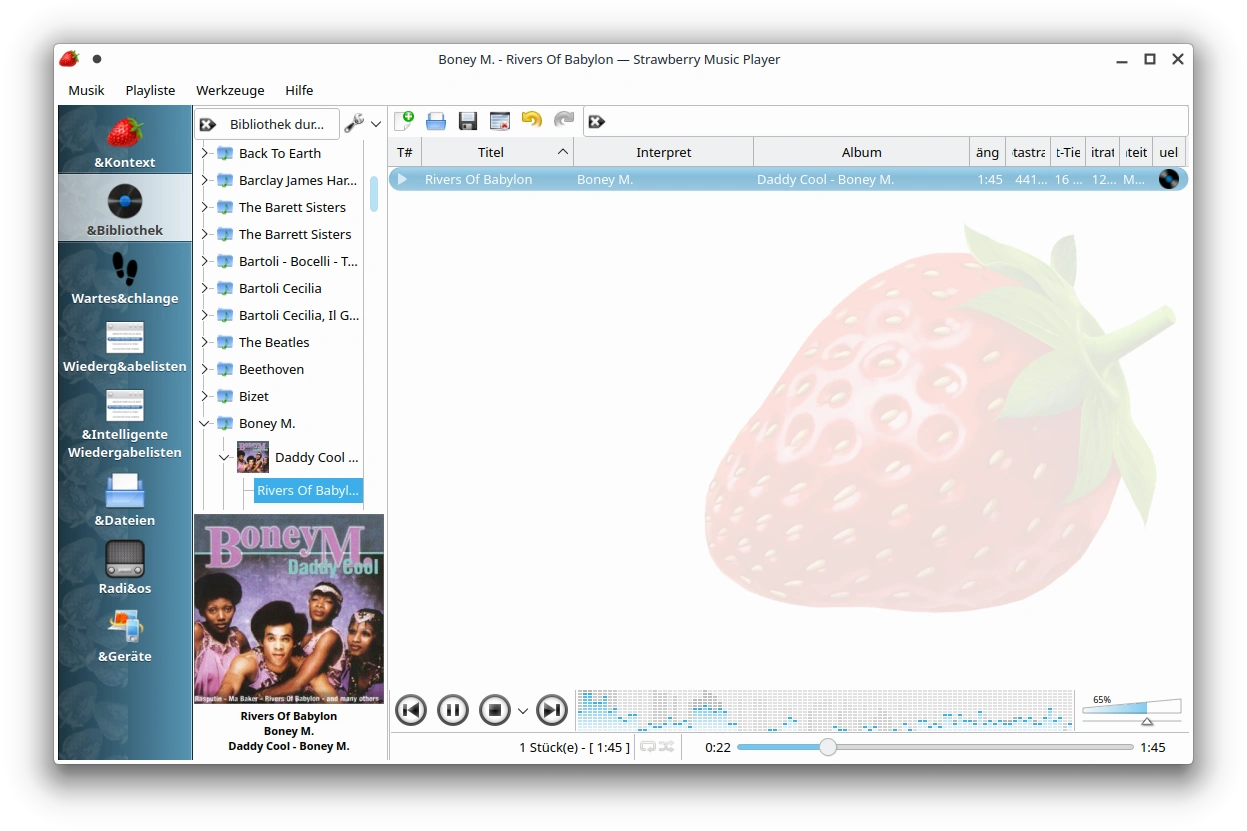
Strawberry Musikplayer für anspruchsvolle Hörer
Strawberry ist weit mehr als nur ein weiterer Musikplayer für Linux. Er ist ein sorgfältig gestaltetes Werkzeug, das sich an Musikliebhaber und Audiophile richtet, die Wert auf eine umfassende Verwaltung und Wiedergabe ihrer digitalen Musiksammlung legen.
Was macht Strawberry so besonders?
Umfassende Verwaltung: Strawberry geht weit über das einfache Abspielen von Musik hinaus. Es bietet eine leistungsstarke Bibliothek zum Organisieren und Taggen Ihrer Musik, inklusive Unterstützung für verschiedene Tagging-Formate (ID3, Vorbis Comments, APE Tags).
Vielfältige Wiedergabeformate: Egal ob MP3, FLAC, OGG oder andere gängige Formate, Strawberry spielt sie alle ab. Zudem unterstützt es Gapless Playback, um ein nahtloses Hörerlebnis zu gewährleisten.
Radio-Streaming: Neben Ihrer lokalen Sammlung können Sie auch eine Vielzahl von Internetradios genießen. Strawberry bietet eine einfache Möglichkeit, Ihre Lieblingsstationen hinzuzufügen und zu verwalten.
Plugins: Strawberry ist modular aufgebaut und kann durch Plugins erweitert werden. Es gibt Plugins für erweiterte Tagging-Funktionen, CD-Ripping, Last.fm-Scrobbling und vieles mehr.
Plattformübergreifend: Strawberry ist nicht auf Linux beschränkt. Es ist auch für macOS und Windows verfügbar, sodass Sie Ihre Musikbibliothek unabhängig von Ihrem Betriebssystem verwalten können.
Benutzerfreundliche Oberfläche: Trotz seiner umfangreichen Funktionen ist Strawberry überraschend benutzerfreundlich. Die Oberfläche ist intuitiv und lässt sich leicht anpassen.
Tiefer in die Funktionen eintauchen:
Bibliotheksverwaltung:
Intelligente Ordnerüberwachung: Strawberry überwacht automatisch Ihre Musikbibliothek und fügt neue oder geänderte Dateien hinzu.
Flexible Suchfunktionen: Finden Sie schnell nach Künstler, Album, Titel oder anderen Kriterien.
Batch-Editing: Ändern Sie Tags für mehrere Dateien gleichzeitig.
Wiedergabe:
Playlists: Erstellen Sie benutzerdefinierte Wiedergabelisten für verschiedene Anlässe.
Wiedergabemodi: Wählen Sie zwischen zufälliger Wiedergabe, Wiederholung und anderen Modi.
Cuesheets: Unterstützt Cuesheets für die präzise Wiedergabe von CDs.
Integration:
Last.fm: Scrobble Ihre Musik an Last.fm, um Ihre Hörgewohnheiten zu verfolgen.
SoundCloud: Durchsuchen Sie SoundCloud und fügen Sie Tracks zu Ihrer Bibliothek hinzu.
Einstellungen:
Anpassbare Oberfläche: Passen Sie das Aussehen und Verhalten von Strawberry an Ihre Bedürfnisse an.
Audio-Einstellungen: Feinabstimmung des Klangs mit verschiedenen Equalizer-Einstellungen.
Warum Strawberry für Sie interessant sein könnte:
Sie sind ein Musikliebhaber: Wenn Sie eine große Musiksammlung haben und Wert auf eine sorgfältige Organisation legen, ist Strawberry das perfekte Werkzeug für Sie.
Sie suchen nach einem flexiblen Player: Strawberry bietet eine Vielzahl von Funktionen und kann durch Plugins erweitert werden, um Ihren individuellen Anforderungen gerecht zu werden.
Sie möchten eine Plattformübergreifende Lösung: Wenn Sie mehrere Computer mit unterschiedlichen Betriebssystemen verwenden, können Sie Ihre Musikbibliothek mit Strawberry synchronisieren.
Fazit
Strawberry ist ein leistungsstarker und vielseitiger Musikplayer, der sich sowohl für Einsteiger als auch für erfahrene Nutzer eignet. Seine Kombination aus umfassenden Funktionen, Benutzerfreundlichkeit und Flexibilität macht ihn zu einer ausgezeichneten Wahl für alle, die ihre digitale Musiksammlung optimal verwalten und genießen möchten.
Weitere Informationen:
Offizielle Website: https://www.strawberrymusicplayer.org/
Dokumentation: https://manuals.projective.io/strawberry-manuals/v64/en/topic/using-the-strawberry-media-player
Installation:
Hier ist eine Schritt-für-Schritt-Anleitung zur Installation und Konfiguration von Strawberry, aufgeteilt nach den gängigsten Linux-Distributionen (Debian/Ubuntu, Fedora, openSUSE) und anderen Betriebssystemen:
Installation unter Debian / Ubuntu / Mint:
Paketquellen hinzufügen: Öffne ein Terminal und füge die Strawberry-PPA hinzu:
sudo add-apt-repository ppa:lutris-team/strawberryPaketliste aktualisieren und installieren:
sudo apt updatesudo apt install strawberry
Installation unter Fedora:
DNF-Konfiguration: Öffne eine Terminal und aktiviere das Copr-Repository:
sudo dnf copr enable lutris/strawberryPaket installieren:
sudo dnf install strawberry
Installation unter openSUSE:
Zypper-Konfiguration: Öffne ein Terminal und füge das Packman-Repository hinzu (falls noch nicht vorhanden):
sudo zypper ar http://download.opensuse.org/repositories/home:/lutris/openSUSE_Leap_15.4/home:lutris.repoErsetze
15.4durch deine aktuelle openSUSE-Version.
Paketliste aktualisieren und installieren:
sudo zypper refresh
sudo zypper install strawberry
Installation bei Archlinux basierten Distributionen:
sudo pacman -S strawberry
Konfiguration:
Starten: Suche nach Strawberry in deinem Anwendungsmenü und starte das Programm.
Bibliothek hinzufügen:
Klicke auf „Bibliothek hinzufügen“ und wähle den Ordner aus, in dem deine Musik gespeichert ist.
Strawberry wird deine Musikbibliothek automatisch scannen und deine Musik hinzufügen.
Einstellungen anpassen:
Unter „Einstellungen“ kannst du verschiedene Aspekte von Strawberry anpassen, wie zum Beispiel das Erscheinungsbild, die Wiedergabe-Einstellungen und die Integration mit anderen Diensten.
Wichtige Konfigurationsschritte:
Tagging: Stelle sicher, dass deine Musikdateien korrekt getaggt sind (Künstler, Album, Titel, etc.). Strawberry kann dir dabei helfen, fehlende oder falsche Tags zu korrigieren.
Plugins: Erkunde die verfügbaren Plugins und installiere diejenigen, die deinen Bedürfnissen entsprechen.
Integrationen: Verbinde Strawberry mit anderen Diensten wie Last.fm oder SoundCloud, um deine Hörgewohnheiten zu verfolgen oder neue Musik zu entdecken.
Hotkeys
Hier ist eine Anleitung zu den wichtigsten Tastaturkürzeln (Hotkeys) in Strawberry, um deine Musikwiedergabe noch effizienter zu gestalten:
Wichtige Tastaturkürzel in Strawberry:
Diese Tastenkombinationen können je nach deiner Konfiguration und der verwendeten Desktop-Umgebung leicht variieren. Überprüfe die Einstellungen von Strawberry, um sicherzustellen, dass die hier genannten Kürzel auch bei dir funktionieren.
Wiedergabe:
Play/Pause: Leertaste
Stopp: Strg+C
Vorwärts spulen: Rechtspfeil oder Strg+Rechtspfeil
Rückwärts spulen: Linkspfeil oder Strg+Linkspfeil
Nächster Titel: Strg+N oder Aufwärtspfeil
Vorheriger Titel: Strg+P oder Abwärtspfeil
Lautstärke:
Lautstärke erhöhen: Strg+Hochstrelle
Lautstärke verringern: Strg+Runterstrelle
Stumm schalten: Strg+M
Wiedergabemodi:
Zufällige Wiedergabe: Strg+R
Wiederholung: Strg+O
Wiederholung eines Titels: Strg+U
Playlist:
Titel zur Playlist hinzufügen: Strg+A
Titel aus der Playlist entfernen: Strg+D
Andere:
Vollbild: F11
Hilfe: F1
Individuelle Anpassung:
Strawberry bietet dir die Möglichkeit, die Tastaturkürzel an deine Bedürfnisse anzupassen. Gehe dazu in den Einstellungen von Strawberry und suche nach dem Abschnitt „Tastaturkürzel“. Dort kannst du die vorhandenen Kürzel ändern oder neue hinzufügen.
Tipps für die Nutzung von Tastaturkürzeln:
Übung macht den Meister: Je öfter du die Tastaturkürzel nutzt, desto schneller wirst du sie beherrschen und umso effizienter kannst du deine Musikbibliothek verwalten.
Erstelle eigene Shortcuts: Wenn du häufig bestimmte Aktionen ausführst, kannst du eigene Tastaturkürzel erstellen, um Zeit zu sparen.
Nutze die Suchfunktion: Wenn du nicht mehr weißt, welcher Shortcut für eine bestimmte Aktion zuständig ist, kannst du in der Hilfe von Strawberry nach dem gewünschten Befehl suchen.
Mehr Videos findet man auf meinem Youtube Kanal linuxcoach:
https://www.youtube.com/@linuxcoach
Ein weiterer Interessanter Artikel zu diesem Thema:
https://computer-experte.ch/g4music/
